第3课《圆柱变出靓果盘》教学设计 泰山版小学信息科技第六册
文档属性
| 名称 | 第3课《圆柱变出靓果盘》教学设计 泰山版小学信息科技第六册 |
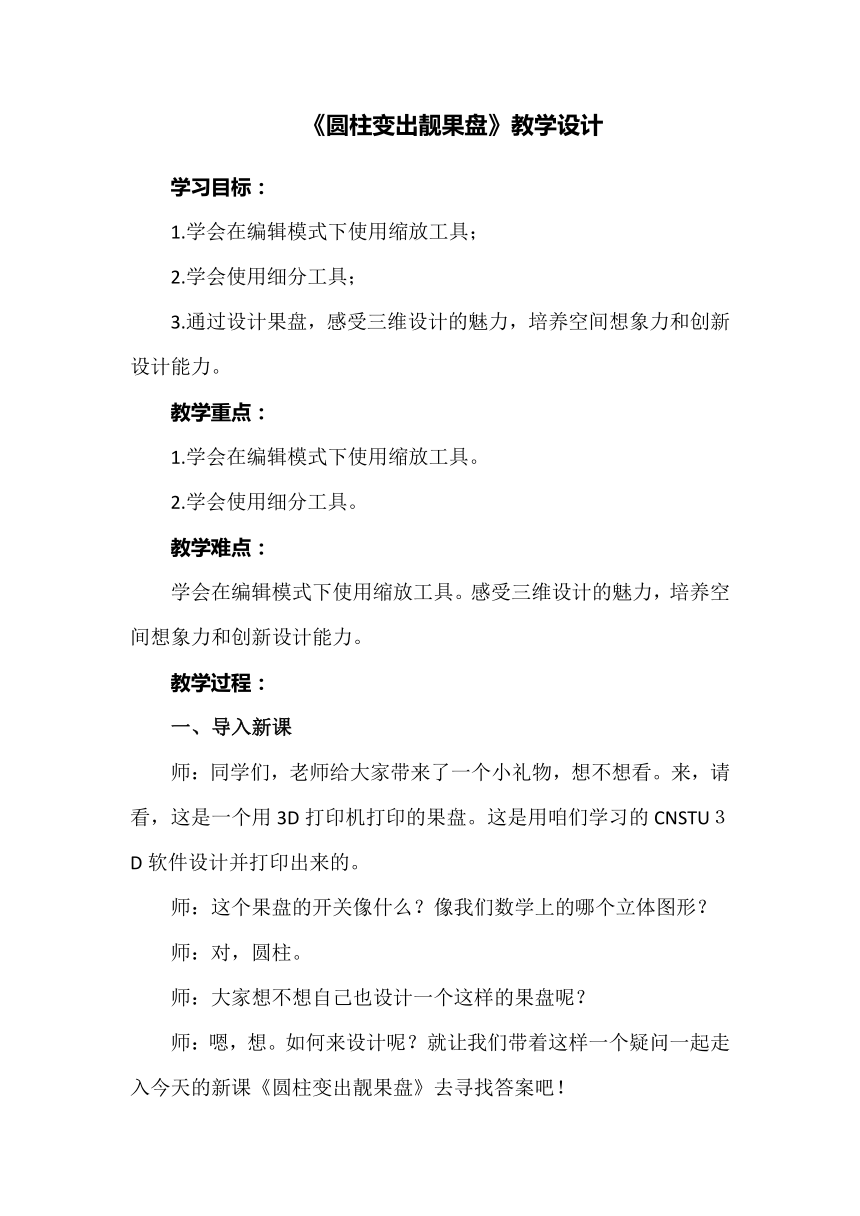
|
|
| 格式 | doc | ||
| 文件大小 | 15.1KB | ||
| 资源类型 | 教案 | ||
| 版本资源 | 泰山版 | ||
| 科目 | 信息技术(信息科技) | ||
| 更新时间 | 2024-03-16 21:47:27 | ||
图片预览
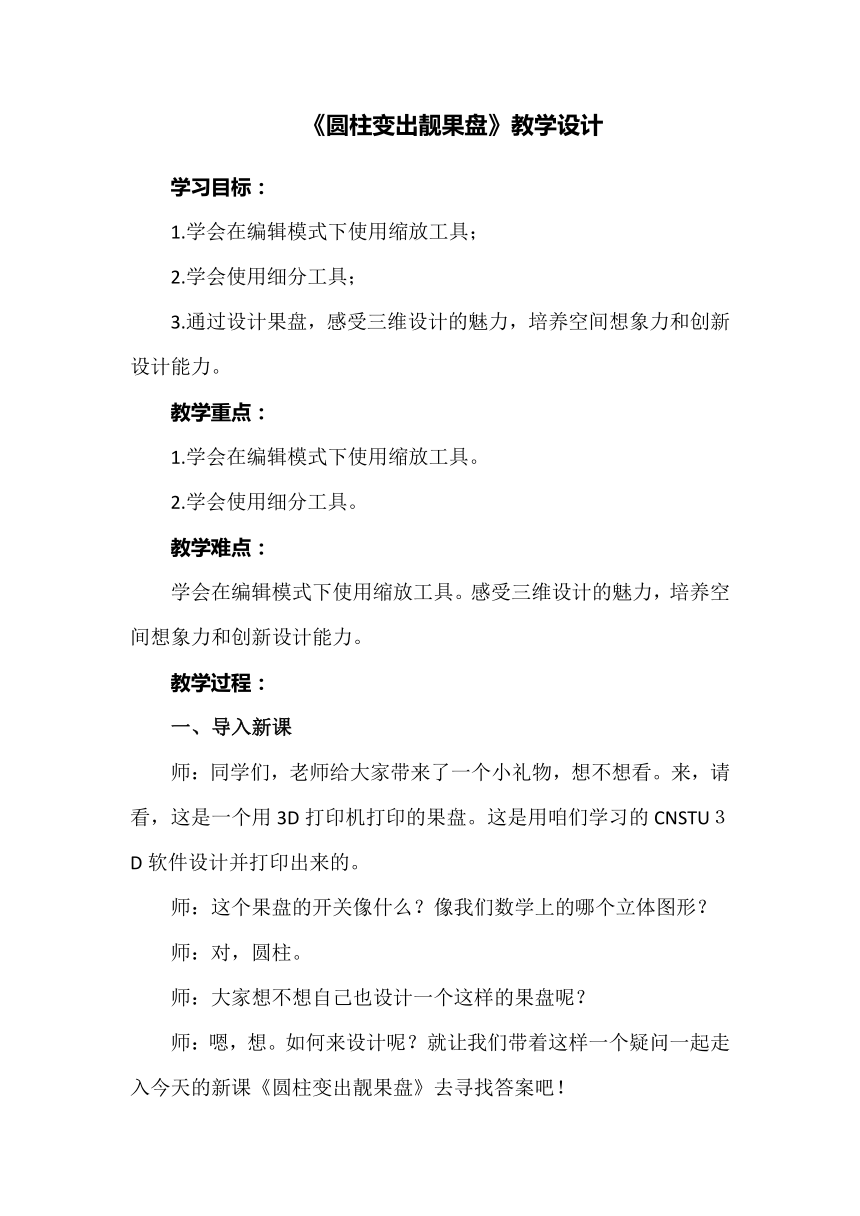
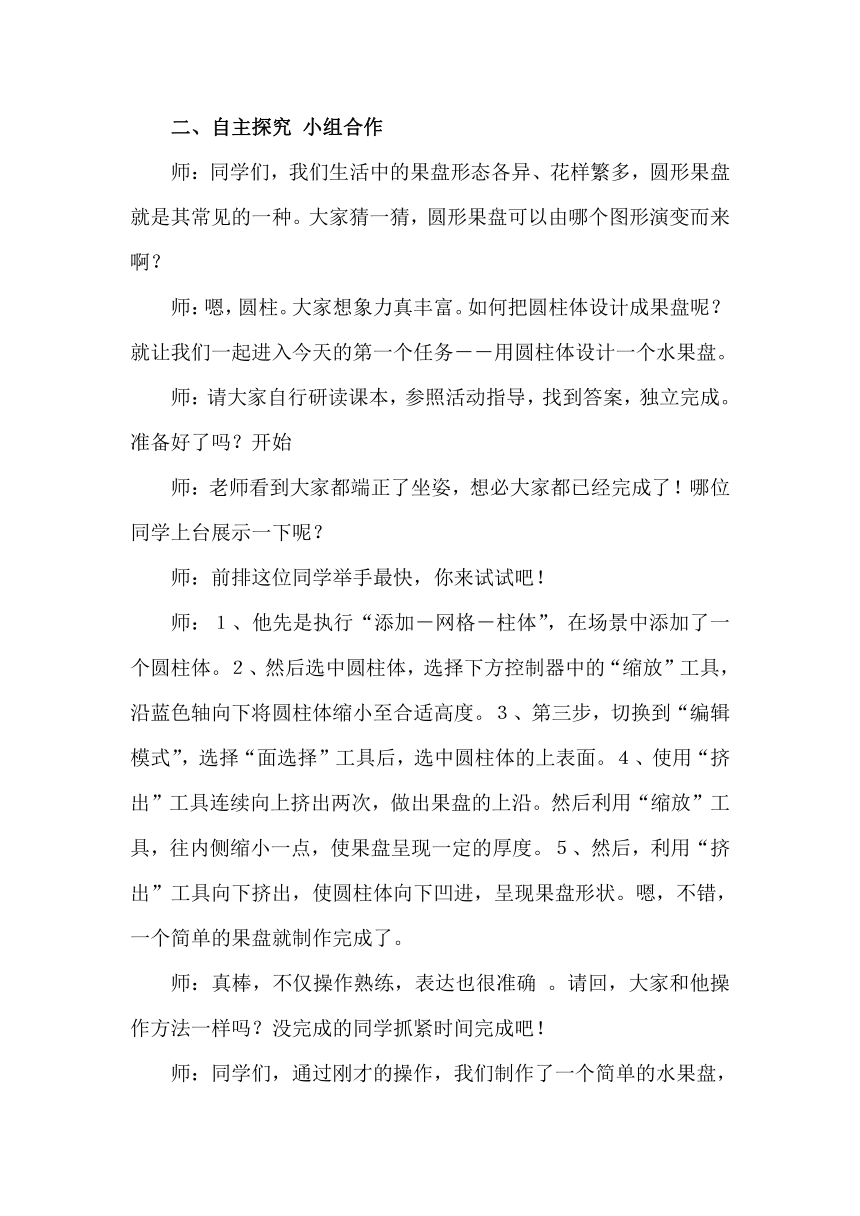
文档简介
《圆柱变出靓果盘》教学设计
学习目标:
1.学会在编辑模式下使用缩放工具;
2.学会使用细分工具;
3.通过设计果盘,感受三维设计的魅力,培养空间想象力和创新设计能力。
教学重点:
1.学会在编辑模式下使用缩放工具。
2.学会使用细分工具。
教学难点:
学会在编辑模式下使用缩放工具。感受三维设计的魅力,培养空间想象力和创新设计能力。
教学过程:
导入新课
师:同学们,老师给大家带来了一个小礼物,想不想看。来,请看,这是一个用3D打印机打印的果盘。这是用咱们学习的CNSTU3D软件设计并打印出来的。
师:这个果盘的开关像什么?像我们数学上的哪个立体图形?
师:对,圆柱。
师:大家想不想自己也设计一个这样的果盘呢?
师:嗯,想。如何来设计呢?就让我们带着这样一个疑问一起走入今天的新课《圆柱变出靓果盘》去寻找答案吧!
自主探究 小组合作
师:同学们,我们生活中的果盘形态各异、花样繁多,圆形果盘就是其常见的一种。大家猜一猜,圆形果盘可以由哪个图形演变而来啊?
师:嗯,圆柱。大家想象力真丰富。如何把圆柱体设计成果盘呢?就让我们一起进入今天的第一个任务--用圆柱体设计一个水果盘。
师:请大家自行研读课本,参照活动指导,找到答案,独立完成。准备好了吗?开始
师:老师看到大家都端正了坐姿,想必大家都已经完成了!哪位同学上台展示一下呢?
师:前排这位同学举手最快,你来试试吧!
师:1、他先是执行“添加-网格-柱体”,在场景中添加了一个圆柱体。2、然后选中圆柱体,选择下方控制器中的“缩放”工具,沿蓝色轴向下将圆柱体缩小至合适高度。3、第三步,切换到“编辑模式”,选择“面选择”工具后,选中圆柱体的上表面。4、使用“挤出”工具连续向上挤出两次,做出果盘的上沿。然后利用“缩放”工具,往内侧缩小一点,使果盘呈现一定的厚度。5、然后,利用“挤出”工具向下挤出,使圆柱体向下凹进,呈现果盘形状。嗯,不错,一个简单的果盘就制作完成了。
师:真棒,不仅操作熟练,表达也很准确 。请回,大家和他操作方法一样吗?没完成的同学抓紧时间完成吧!
师:同学们,通过刚才的操作,我们制作了一个简单的水果盘,大家对这个水果盘还满意吗?
师:后面举手的女生,你有什么好的建议吗?
师:嗯,她说,如果再加个手柄就更完美了!你真不想象力,请坐。
师:好,接下来就开始我们今天的第二个任务--给果盘加个手柄。请大家先自学课本17-18页,先独立思考,然后以小组为单位,交流合作,找出方法。看哪个小组完成的最快最好!准备好了吗?开始
师:好,同学们,大家都已经完成了,哪个小组到前面来展示一下呢?第3小组,你们来试一试吧,请小组代表到前面来操作并讲解吧!
师:哦,1、他首先用shift+鼠标左键选中一侧相邻的三个面,嗯, 如果不用shift只能选中一个面,非常棒。2、接着利用“挤出”工具挤出手柄。3、利用同样的方法,将对面另一个手柄绘制完成。4、嗯,然后切换到“物体模式”使用修改器中的“细分”工具,让果盘更加圆润、细致。5、在“物体模式”下,选中果盘,,激活“材质”按钮,选择材质工具下方的“新建”命令。在“漫射”下方的方框中选择喜欢的颜色,给果盘上色。嗯,真漂亮!
师:你们小组不仅操作熟练、表达准确,思路也是相当的清晰,掌声送给他们。
师:大家的方法和他们一样吗?嗯,都很棒
师:第5小组,我看你们小组完成的最快,是用了什么技巧吗?
师:哦,原来他们使用了快捷键,挤出的快捷键是E ,缩放的快捷键是S。你们真关于发现。大家一起来试一试吧
三、巩固提高
师:通过刚才的操作,大家都已经完成了任务!下面大家一起做个练习巩固一下吧
师:嗯,大家完成的都很好。
四、回顾总结
师:快乐的时光总是短暂的,转眼本节课就要结束了,这节课中你都有哪些收获呢?
师:你这节课听的很认真,一定说的很好,来试试吧
师:嗯,果然非常棒! 这节课我们主要学会了用相关工具制作了水果盘并进行了美化
师:你的总结全面又条理。请坐
作业布置
师:既然大家都学得这么好了,课下就请一起来完成练一练的第2题吧!
好,这节课我们就上到这里。
同学们,下课!
学习目标:
1.学会在编辑模式下使用缩放工具;
2.学会使用细分工具;
3.通过设计果盘,感受三维设计的魅力,培养空间想象力和创新设计能力。
教学重点:
1.学会在编辑模式下使用缩放工具。
2.学会使用细分工具。
教学难点:
学会在编辑模式下使用缩放工具。感受三维设计的魅力,培养空间想象力和创新设计能力。
教学过程:
导入新课
师:同学们,老师给大家带来了一个小礼物,想不想看。来,请看,这是一个用3D打印机打印的果盘。这是用咱们学习的CNSTU3D软件设计并打印出来的。
师:这个果盘的开关像什么?像我们数学上的哪个立体图形?
师:对,圆柱。
师:大家想不想自己也设计一个这样的果盘呢?
师:嗯,想。如何来设计呢?就让我们带着这样一个疑问一起走入今天的新课《圆柱变出靓果盘》去寻找答案吧!
自主探究 小组合作
师:同学们,我们生活中的果盘形态各异、花样繁多,圆形果盘就是其常见的一种。大家猜一猜,圆形果盘可以由哪个图形演变而来啊?
师:嗯,圆柱。大家想象力真丰富。如何把圆柱体设计成果盘呢?就让我们一起进入今天的第一个任务--用圆柱体设计一个水果盘。
师:请大家自行研读课本,参照活动指导,找到答案,独立完成。准备好了吗?开始
师:老师看到大家都端正了坐姿,想必大家都已经完成了!哪位同学上台展示一下呢?
师:前排这位同学举手最快,你来试试吧!
师:1、他先是执行“添加-网格-柱体”,在场景中添加了一个圆柱体。2、然后选中圆柱体,选择下方控制器中的“缩放”工具,沿蓝色轴向下将圆柱体缩小至合适高度。3、第三步,切换到“编辑模式”,选择“面选择”工具后,选中圆柱体的上表面。4、使用“挤出”工具连续向上挤出两次,做出果盘的上沿。然后利用“缩放”工具,往内侧缩小一点,使果盘呈现一定的厚度。5、然后,利用“挤出”工具向下挤出,使圆柱体向下凹进,呈现果盘形状。嗯,不错,一个简单的果盘就制作完成了。
师:真棒,不仅操作熟练,表达也很准确 。请回,大家和他操作方法一样吗?没完成的同学抓紧时间完成吧!
师:同学们,通过刚才的操作,我们制作了一个简单的水果盘,大家对这个水果盘还满意吗?
师:后面举手的女生,你有什么好的建议吗?
师:嗯,她说,如果再加个手柄就更完美了!你真不想象力,请坐。
师:好,接下来就开始我们今天的第二个任务--给果盘加个手柄。请大家先自学课本17-18页,先独立思考,然后以小组为单位,交流合作,找出方法。看哪个小组完成的最快最好!准备好了吗?开始
师:好,同学们,大家都已经完成了,哪个小组到前面来展示一下呢?第3小组,你们来试一试吧,请小组代表到前面来操作并讲解吧!
师:哦,1、他首先用shift+鼠标左键选中一侧相邻的三个面,嗯, 如果不用shift只能选中一个面,非常棒。2、接着利用“挤出”工具挤出手柄。3、利用同样的方法,将对面另一个手柄绘制完成。4、嗯,然后切换到“物体模式”使用修改器中的“细分”工具,让果盘更加圆润、细致。5、在“物体模式”下,选中果盘,,激活“材质”按钮,选择材质工具下方的“新建”命令。在“漫射”下方的方框中选择喜欢的颜色,给果盘上色。嗯,真漂亮!
师:你们小组不仅操作熟练、表达准确,思路也是相当的清晰,掌声送给他们。
师:大家的方法和他们一样吗?嗯,都很棒
师:第5小组,我看你们小组完成的最快,是用了什么技巧吗?
师:哦,原来他们使用了快捷键,挤出的快捷键是E ,缩放的快捷键是S。你们真关于发现。大家一起来试一试吧
三、巩固提高
师:通过刚才的操作,大家都已经完成了任务!下面大家一起做个练习巩固一下吧
师:嗯,大家完成的都很好。
四、回顾总结
师:快乐的时光总是短暂的,转眼本节课就要结束了,这节课中你都有哪些收获呢?
师:你这节课听的很认真,一定说的很好,来试试吧
师:嗯,果然非常棒! 这节课我们主要学会了用相关工具制作了水果盘并进行了美化
师:你的总结全面又条理。请坐
作业布置
师:既然大家都学得这么好了,课下就请一起来完成练一练的第2题吧!
好,这节课我们就上到这里。
同学们,下课!
